Друк колажів
Можна створювати колажі, використовуючи в них свої улюблені фотографії, та друкувати їх.

-
Клацніть пункт Колаж (Collage) на екрані Меню навігації (Guide Menu).
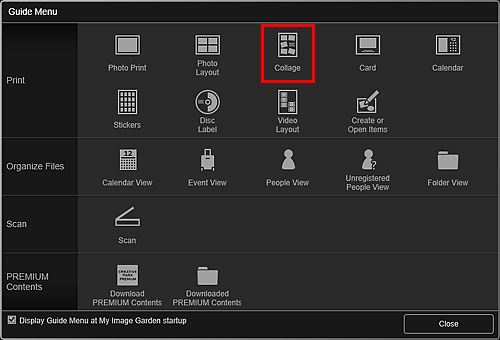
Відкриється діалогове вікно «Встановити макет і папір (Set Design and Paper)».
-
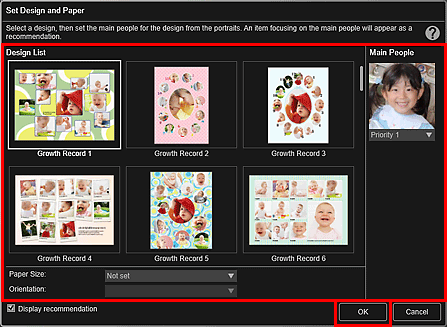
Колаж відобразиться на екрані редагування об’єкта.
 Примітка
Примітка- Навіть якщо встановлено високий пріоритет, розташування зображення людини в об’єкті може не відбутися — це залежить від вибраного макета.
- Компонування може відрізнятися від очікуваного — це залежить від інформації про фотографії та результатів аналізу вибраних зображень.
-
Виберіть зображення, з яких потрібно створити колаж, у меню Додати зображення (Add Image).
Зображення з’являться в області матеріалів.
-
Перетягніть зображення з області матеріалів у кадр компонування графічного матеріалу.
Після переміщення зображення в кадр компонування на зображенні з’явиться піктограма у вигляді стрілки.
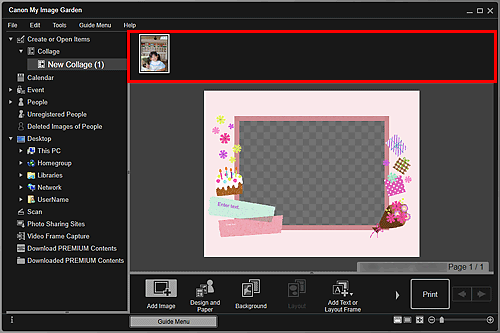
-
Відредагуйте графічний матеріал відповідно до своїх уподобань.
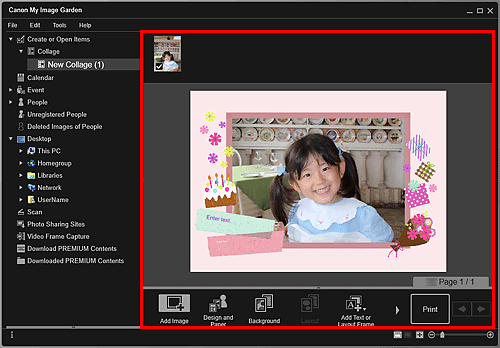
 Примітка
Примітка- Якщо в розділі «Незареєстровані люди (Unregistered People)» Головного меню в лівій частині екрана відображається пункт «Визначення людей (Identifying people)», результат може не відповідати очікуваному, оскільки автоматичне розташування непроаналізованих зображень не виконується.
- Відомості про змінення положення автоматично розташованих зображень див. у розділі «Вставлення зображень».
-
Натисніть кнопку Друк (Print) праворуч на екрані.
Відкриється діалогове вікно «Параметри друку».
-
Визначте кількість копій, яку потрібно надрукувати, а також принтер і папір, який потрібно використовувати, та інші параметри.
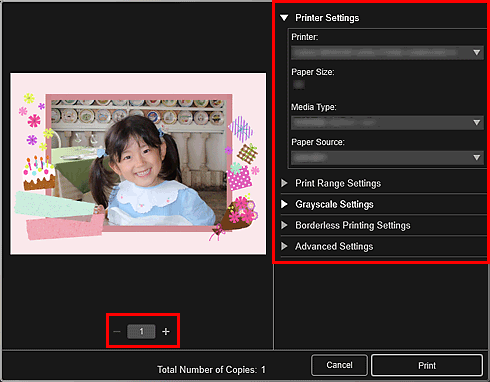
 Примітка
Примітка- Докладніше про діалогове вікно «Параметри друку» див. у розділі Діалогове вікно параметрів друку.
-
Клацніть Друк (Print).

